শিরোনামগুলি যেকোন ভিডিওর একটি গুরুত্বপূর্ণ দিক, সেগুলি ভূমিকা, ক্রেডিট বা অন্যান্য তথ্যের জন্য প্রয়োজন কিনা৷ Adobe Premiere Pro-তে, আপনার কাছে যেকোনো ভিডিওতে শিরোনাম যোগ করার, সেগুলিকে অ্যানিমেট করার এবং সেগুলিকে আপনি যেভাবে চান সেভাবে দেখানোর অনেক উপায় রয়েছে৷
প্রথমে, Adobe Premiere-এ শিরোনাম গ্রাফিক্স তৈরি করার প্রক্রিয়াটি বিভ্রান্তিকর বলে মনে হতে পারে, এবং আপনি কি করবেন সে সম্পর্কে অনিশ্চিত হলে আপনি কিছু বাধার সম্মুখীন হতে পারেন। এই নিবন্ধে, আপনি নতুন শিরোনাম তৈরি করতে এবং আপনার ভিডিওতে সেগুলি ব্যবহার করার জন্য নির্দেশাবলী পাবেন, সেইসাথে শিরোনাম মোশন গ্রাফিক্স তৈরি করতে কিছু সাধারণ প্রভাব যুক্ত করার জন্য।

এডোবি প্রিমিয়ারে কীভাবে শিরোনাম গ্রাফিক্স তৈরি করবেন
আপনি একটি শিরোনাম গ্রাফিক যোগ করতে চান এমন প্রকল্পটি খোলার পরে, আপনি আপনার শিরোনাম গ্রাফিকটি প্রদর্শিত হতে চান এমন এলাকায় টাইমলাইনে নেভিগেট করুন।
বিভিন্ন উপায়ে আপনি একটি শিরোনাম তৈরি করতে পারেন৷
৷পদ্ধতি 1 (পুরানো উপায়)
- ফাইল -এ যান নতুন উত্তরাধিকার শিরোনাম৷ . ঠিক আছে নির্বাচন করুন পপ-আপে, তারপরে একটি নতুন উইন্ডো উপস্থিত হওয়া উচিত যেখানে আপনি আপনার শিরোনাম তৈরি করতে পারেন।
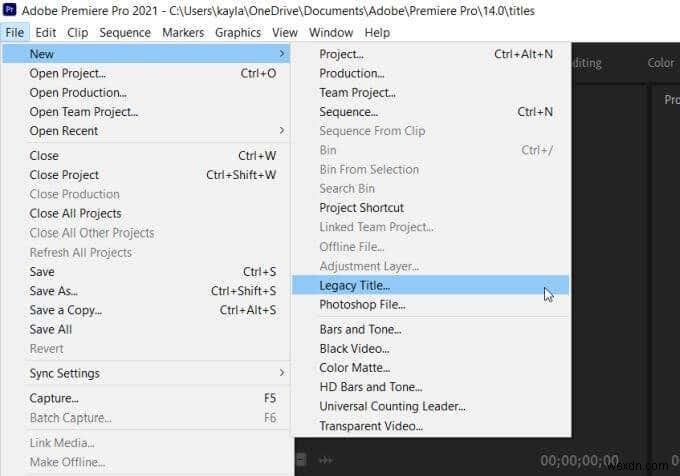
- টেক্সট টুলটি ইতিমধ্যেই নির্বাচন করা উচিত, এবং আপনি টাইপ করা শুরু করতে ছবির মধ্যে যে কোনও জায়গায় ক্লিক করতে পারেন৷
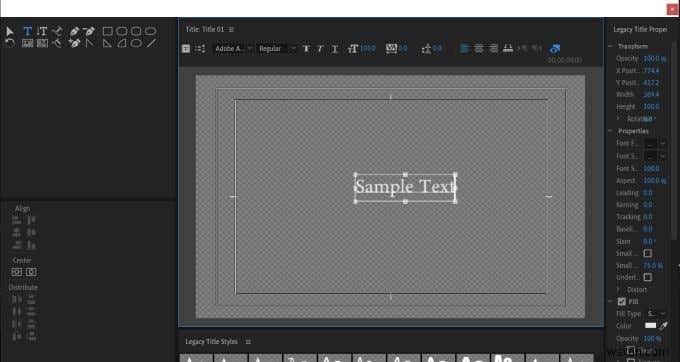
- আপনার কাজ শেষ হয়ে গেলে, আপনি প্রকল্প-এ আপনার শিরোনাম খুঁজে পেতে পারেন প্যানেল টাইমলাইনে টেনে আনুন যেখানে আপনি চান।
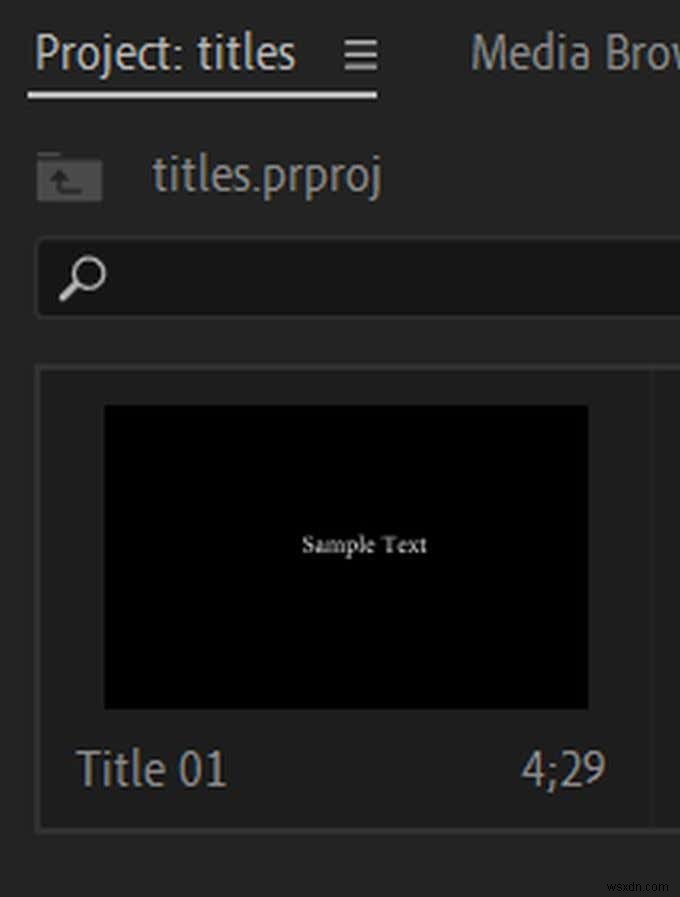
লিগ্যাসি শিরোনামগুলি শীঘ্রই প্রিমিয়ার প্রো ছেড়ে চলে যাবে, তাই আপনাকে নীচে বর্ণিত পরবর্তী পদ্ধতিটি ব্যবহার করা শুরু করার পরামর্শ দেওয়া হচ্ছে।
পদ্ধতি 2 (প্রস্তাবিত)
- টাইপ নির্বাচন করুন আপনার টুলবারের বাম দিক থেকে টুল।
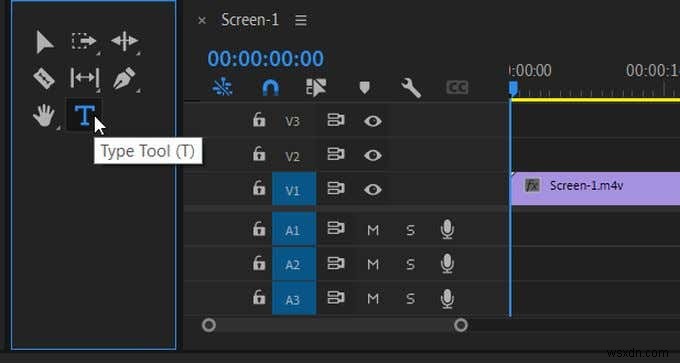
- প্রোগ্রাম প্যানেলে, আপনি আপনার শিরোনাম কোথায় চান তা চয়ন করুন এবং টাইপ টুল দিয়ে ক্লিক করুন।
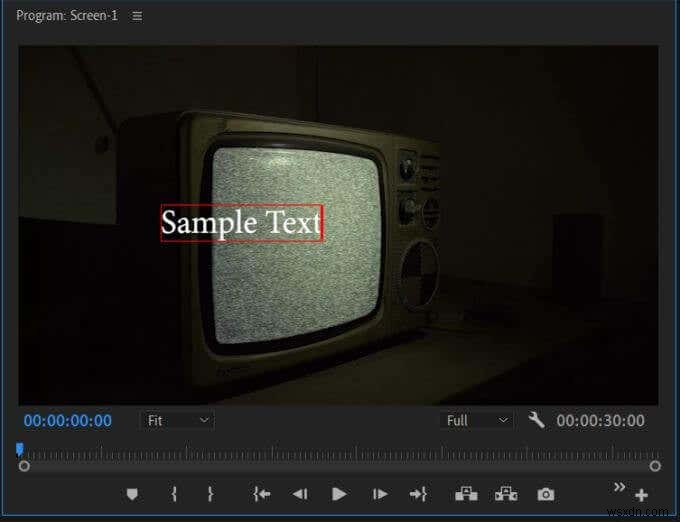
- আপনি যে শিরোনামটি দেখতে চান তা টাইপ করুন। আপনি একটি শিরোনাম তৈরি করার পরে ইফেক্ট কন্ট্রোল প্যানেল দেখতে পাবেন।
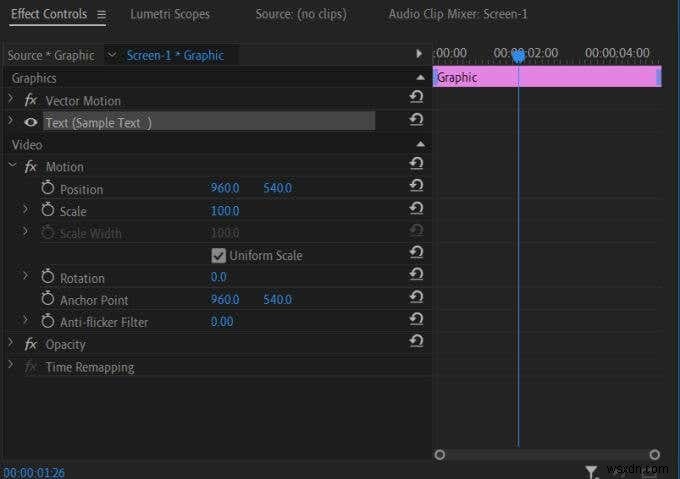
- ইফেক্ট কন্ট্রোল প্যানেলে, আপনি পাঠ্যের বিভিন্ন দিক যেমন ফন্ট, আকার, রঙ ইত্যাদি পরিবর্তন করতে পারেন।
আপনার শিরোনাম সম্পাদনা
আপনি যদি পদ্ধতি দুটি ব্যবহার করেন, তাহলে আরেকটি উপায় আছে যে আপনি আপনার শিরোনাম গ্রাফিক্স সম্পাদনা করতে পারেন এবং অ্যাডোব প্রিমিয়ারে আপনার ভিডিওতে সেগুলি কীভাবে উপস্থিত হয়। এই পদ্ধতিটি শিরোনামগুলিকে প্রোজেক্টে ঢোকানোর পরে সম্পাদনা করা সহজ করে তোলে৷
আপনার শিরোনাম সম্পাদনা করতে প্রিমিয়ারের প্রয়োজনীয় গ্রাফিক্স বৈশিষ্ট্য ব্যবহার করতে নীচের পদক্ষেপগুলি অনুসরণ করুন৷
- আপনার শিরোনাম তৈরি করতে উপরের পদ্ধতি 2 অনুসরণ করুন।
- উইন্ডো -এ যান অপরিহার্য গ্রাফিক্স . তারপর আপনার ভিডিওর পাশে প্যানেলটি উপস্থিত হবে।
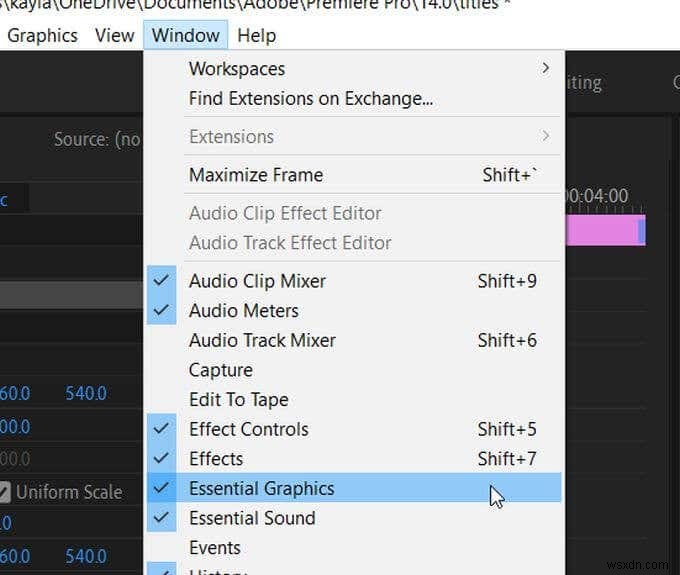
- সম্পাদনা নির্বাচন করুন বিকল্প, তারপর আপনি ইতিমধ্যে তৈরি করা পাঠ্য স্তর নির্বাচন করুন। আপনার সম্পাদনার বিকল্পগুলি তখন উপস্থিত হবে এবং আপনি আকার, ফন্ট, রঙ, প্রান্তিককরণ এবং আরও অনেক কিছু পরিবর্তন করতে পারেন।
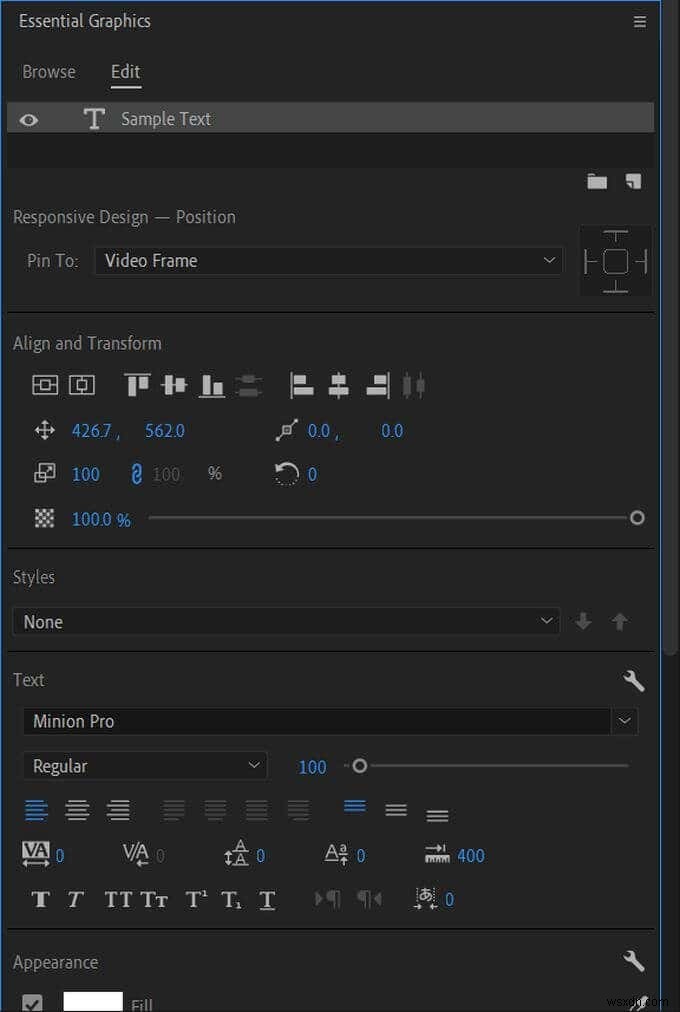
- আপনার তালিকাভুক্ত স্তরের নীচে কাগজ আইকন নির্বাচন করে আপনি চাইলে আরও পাঠ্য স্তর যোগ করতে পারেন। এই নতুন স্তরে ক্লিক করুন আইকন এবং পাঠ্য নির্বাচন করুন অথবা উল্লম্ব পাঠ্য . আপনি এইভাবে আকারগুলিও যোগ করতে পারেন, যেমন একটি আয়তক্ষেত্র বা উপবৃত্ত।
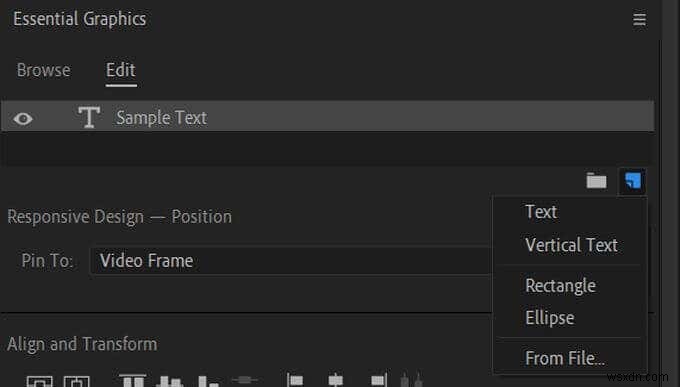
- আপনি তাদের আকার বা অবস্থান সম্পাদনা করতে প্রোগ্রাম প্যানেলের মধ্যে আপনার শিরোনাম নির্বাচন করতে পারেন।
আপনার টাইটেল টেক্সট স্টাইল সংরক্ষণ করা হচ্ছে
আপনি ভবিষ্যতে ব্যবহারের জন্য আপনার তৈরি করা একটি পাঠ্য শৈলী সংরক্ষণ করতে চাইতে পারেন। আপনি এটি স্টাইল এর মাধ্যমে করতে পারেন বৈশিষ্ট্য
- আপনার পছন্দের একটি পাঠ্য শৈলী তৈরি হয়ে গেলে, শৈলী-এ যান বিকল্প এবং শৈলী তৈরি করুন নির্বাচন করুন .
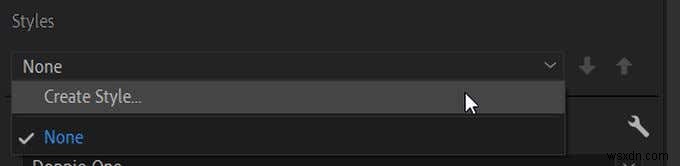
- আপনি যে শৈলী সংরক্ষণ করতে চান তার নাম দিন।
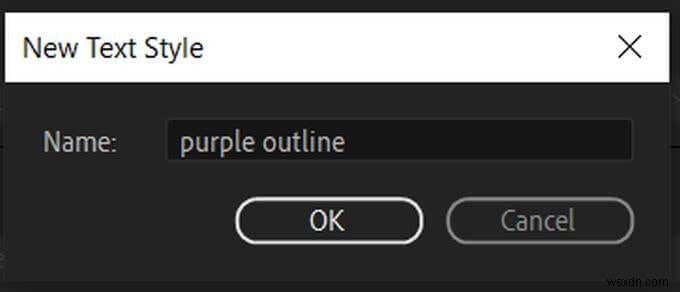
- পরবর্তী প্রকল্পে আপনি এই পাঠ্য শৈলীটি ব্যবহার করতে চান, কেবল শৈলীতে যান ড্রপডাউন এবং এটি নির্বাচন করুন।
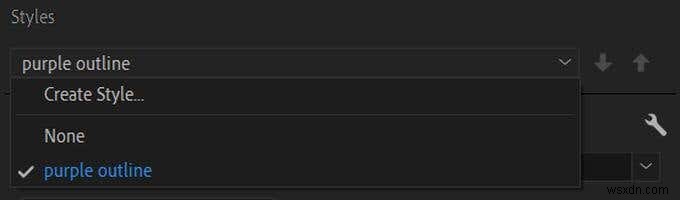
শিরোনাম গ্রাফিক্স টেমপ্লেট ব্যবহার করা
প্রয়োজনীয় গ্রাফিক্স বৈশিষ্ট্যের মধ্যে, অ্যাডোব এমন কিছু টেমপ্লেটও সরবরাহ করেছে যা আপনি আপনার পাঠ্যকে আপনার পছন্দ মতো ফর্ম্যাট করতে ব্যবহার করতে পারেন। তারা উপলব্ধ ফরম্যাট অনেক জনপ্রিয় ধরনের আছে. সেগুলি কীভাবে খুঁজে পাবেন এবং ব্যবহার করবেন তা এখানে।
- এসেনশিয়াল গ্রাফিক্স খুলুন প্যানেল এবং ব্রাউজ করুন নির্বাচন করুন বিকল্প।
- আমার টেমপ্লেট নির্বাচন করুন প্রয়োজনীয় গ্রাফিক্সের নীচে এবং আপনি কোন ধরণের পাঠ্য বিন্যাস ব্যবহার করতে চান তা চয়ন করুন। তারপরে, এটিকে আপনার টাইমলাইনে ক্লিক করুন এবং টেনে আনুন যেখানে আপনি এটি দেখতে চান৷
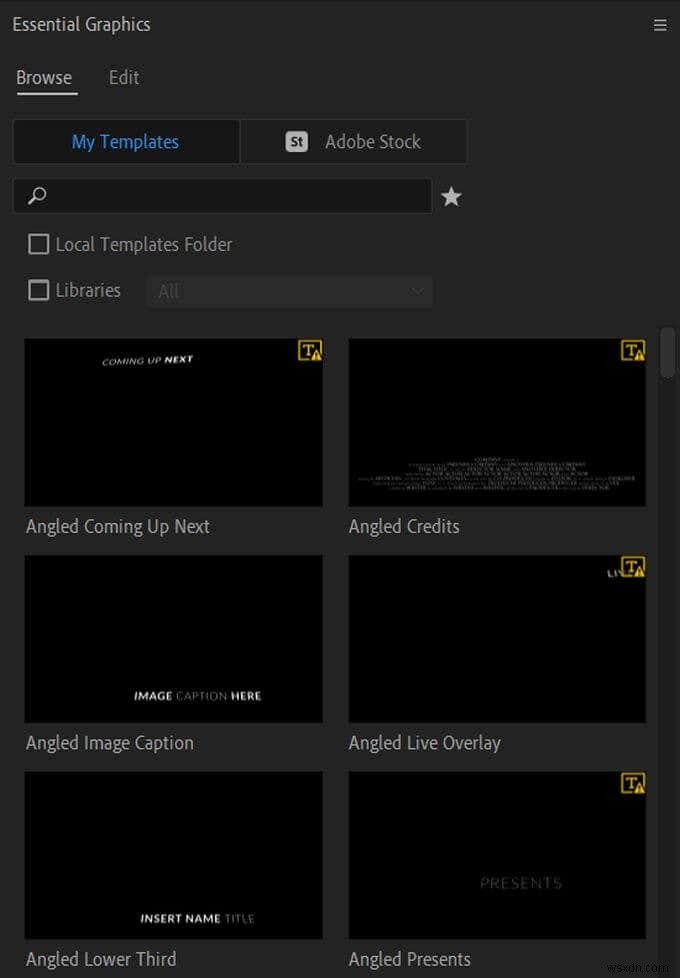
- আপনার প্রোগ্রাম প্যানেলের মধ্যে টেমপ্লেটের নমুনা পাঠ্যটি নির্বাচন করুন এবং তারপরে আপনি পাঠ্যটি মুছতে এবং পরিবর্তন করতে পারেন।
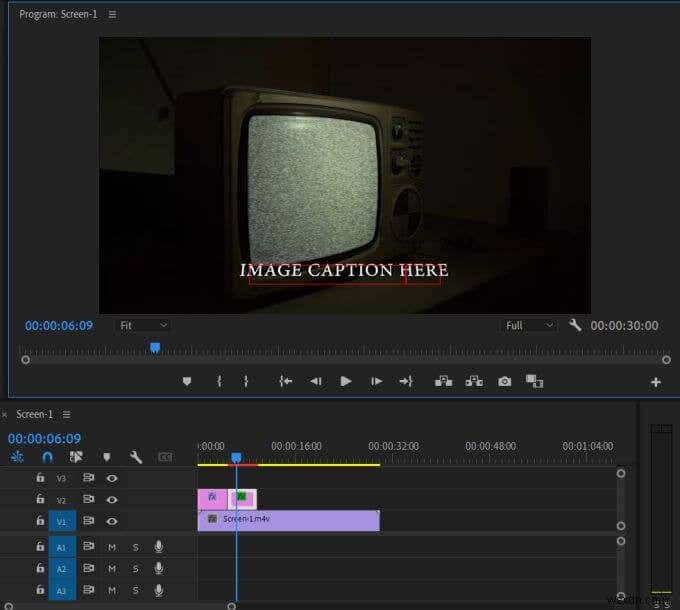
এই টেমপ্লেটগুলি ব্যবহার করে তুলনামূলকভাবে দ্রুত সুদর্শন পাঠ্য তৈরি করা সহজ করে তোলে। যাইহোক, আপনি যে ধরনের টেমপ্লেট খুঁজছেন তা খুঁজে নাও পেতে পারেন, অথবা হয়তো আপনি আপনার শিরোনামের জন্য নিজের অ্যানিমেশন তৈরি করতে চান। আপনি যদি আপনার শিরোনাম তৈরিতে আরও কিছু সময় বিনিয়োগ করতে চান তবে আপনি এটিও করতে পারেন।
শিরোনাম মোশন গ্রাফিক্স তৈরি করা
আপনি প্রিমিয়ারে আপনার শিরোনামগুলির জন্য মোশন গ্রাফিক্স তৈরি করা শুরু করার আগে, কীফ্রেমগুলি কীভাবে কাজ করে তা আপনি বুঝতে চাইবেন। কীফ্রেমগুলি নির্দিষ্ট প্রভাবগুলির মান পরিবর্তনের পয়েন্ট যা আপনার প্রকল্পে চালানো হলে, প্রভাবের একটি অ্যানিমেশন হিসাবে প্রদর্শিত হবে।
উদাহরণস্বরূপ, আপনার যদি কিছু পাঠ্যের একটি কীফ্রেম থাকে যেখানে অস্বচ্ছতার মান প্রথমে 100% থাকে এবং তারপরে তার পরে আরেকটি কীফ্রেম থাকে যেখানে অস্বচ্ছতা 0% থাকে, আপনার পাঠ্যটি এই কম হওয়া অস্বচ্ছতার স্তরের সাথে অ্যানিমেট হবে যেন এটি বিবর্ণ হয়ে যাচ্ছে। .
আপনার নিজস্ব গতি গ্রাফিক্স তৈরি করতে, এই পদক্ষেপগুলি অনুসরণ করুন৷
- আপনার ভিডিওতে আপনার পাঠ্য তৈরি করতে পদ্ধতি 2 অনুসরণ করুন। আপনি যদি চান, আপনি ব্যবহার করতে চান এমন কোনো আকৃতির স্তরও যোগ করতে পারেন।
- প্রয়োজনীয় গ্রাফিক্স খুলুন প্যানেল এবং আপনি অ্যানিমেট করতে চান পাঠ্য বা আকৃতি স্তর নির্বাচন করুন.
- ইফেক্ট কন্ট্রোল এ যান প্যানেল, মোশন-এ স্ক্রোল করুন অথবা অস্বচ্ছতা ড্রপডাউন করুন এবং আপনি আপনার পাঠ্যের সাথে অ্যানিমেট করতে চান এমন একটি প্রভাব খুঁজুন। এটি স্কেল, অবস্থান, অস্বচ্ছতা, ইত্যাদি, বা তাদের একটি মিশ্রণ হতে পারে।
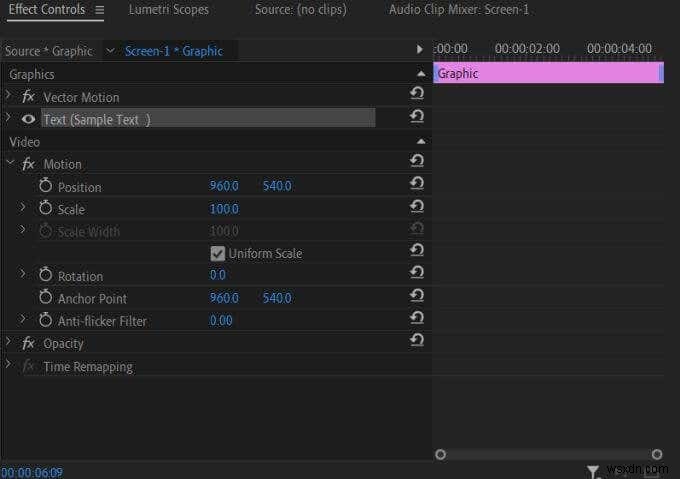
- একটি প্রভাবকে অ্যানিমেট করতে, আপনার প্রারম্ভিক মান সেট করুন (আপনি আপনার পাঠ্যটি প্রথমে কীভাবে প্রদর্শিত হতে চান) এবং টাইমার ক্লিক করুন আইকন (অ্যানিমেশন টগল করুন ) একটি কীফ্রেম সেট করতে। উদাহরণস্বরূপ, আপনি যদি অস্বচ্ছতার সাথে ফেড-আউট করছেন, তাহলে অস্বচ্ছতা 100% সেট করুন।
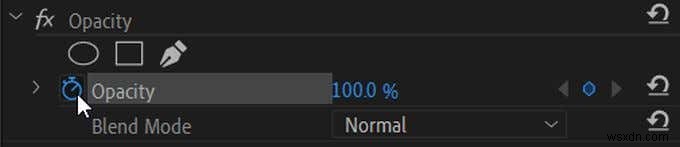
- কীফ্রেমের টাইমলাইনে কার্সারটিকে (যা ইফেক্ট কন্ট্রোলের ঠিক পাশে প্রদর্শিত হয়) পরবর্তী পয়েন্টে নিয়ে যান যেখানে আপনি আপনার টেক্সট অ্যানিমেশন পরিবর্তন করতে চান। তারপর, আপনি যেখানে পাঠ্যটি শেষ করতে চান সেই মানটি সেট করুন। আবার, ফেইড-আউটের জন্য, আপনি এখন অস্বচ্ছতা 0% এ সেট করবেন।
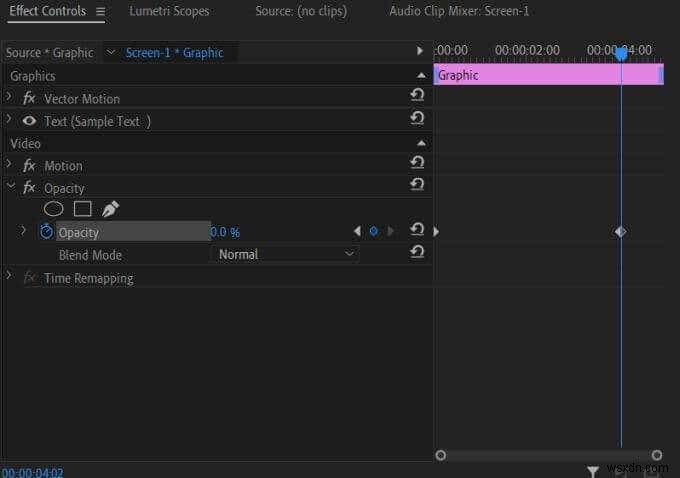
- অ্যানিমেশনটি আপনার পছন্দ মতো দেখাচ্ছে তা নিশ্চিত করতে আপনার ভিডিও চালান। আপনি কীফ্রেমগুলিকে কাছাকাছি বা আরও দূরে সরিয়ে অ্যানিমেশনের গতি পরিবর্তন করতে পারেন৷
একবার আপনি এটি কীভাবে সম্পন্ন হয়েছে তা বুঝতে পারলে, সাধারণ গতি গ্রাফিক্স তৈরি করা খুব সহজ হয়ে উঠতে পারে এবং আপনার ভিডিওগুলিতে কিছু দুর্দান্ত স্বভাব যোগ করতে পারে। আপনি কিছু দুর্দান্ত লুকিং গ্রাফিক্স তৈরি করতে ইফেক্ট নিয়েও খেলতে পারেন।
প্রিমিয়ার প্রোতে শিরোনাম গ্রাফিক্স তৈরি করা হচ্ছে
প্রিমিয়ার প্রো টুল ব্যবহার করে, আপনার শিরোনামের জন্য সুন্দর টাইটেল এবং মোশন গ্রাফিক্স তৈরি করা সহজ। ইফেক্ট কন্ট্রোলের সাথে একটু টেঙ্কারিং করে, আপনি শীঘ্রই পেশাদার চেহারার শিরোনাম গ্রাফিক্স তৈরি করবেন। প্রিমিয়ার প্রো অনেকের মধ্যে এই কারণে একটি খুব শক্তিশালী সম্পাদনা প্রোগ্রাম।


